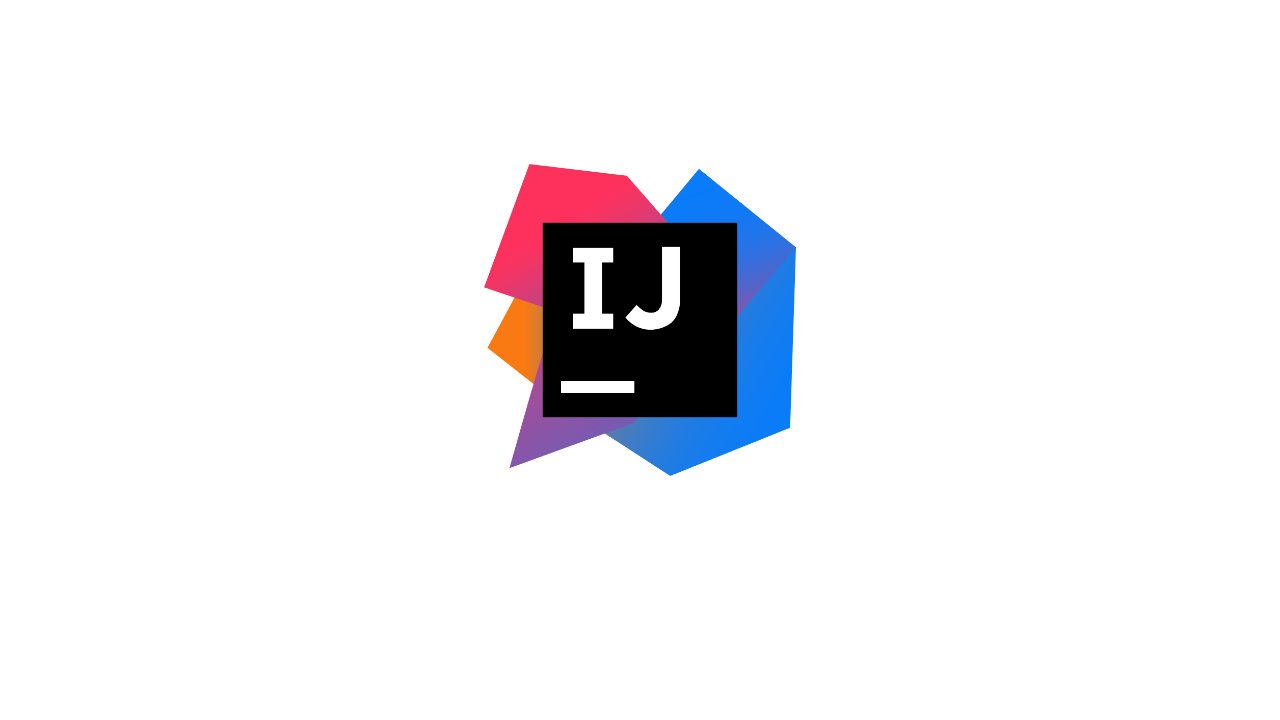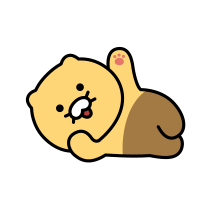IntelliJ에서 작업 하던 것을 GitHub에 올리기 위해 연동하는 법에 대해 알아 볼 것이다.
📖 Git 실행 파일 경로
파일 -> 설정에 들어간다.
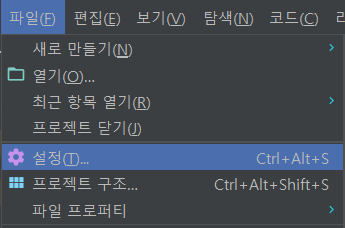
버전 관리 -> Git에 들어가
설치한 Git의 실행 파일 경로를 설정 한다.
만약 Git이 설치되어 있지 않을 경우 Git을 설치하고 진행한다. Git 설치 방법
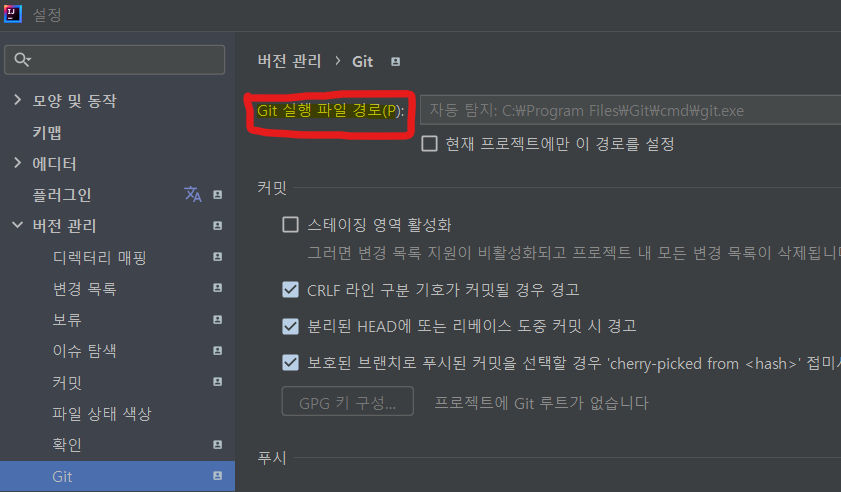
📖 GitHub 계정 연동
버전관리 -> GitHub에 들어가
본인 GitHub 를 로그인하여 연동해준다.
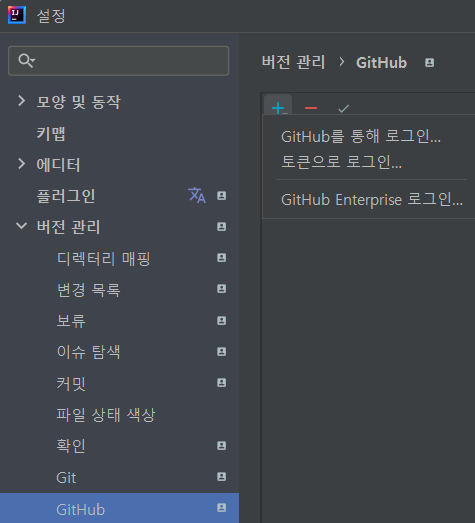
로그인 하고 나면 IntelliJ에 본인 GitHub 계정이 연동된 것을 확인할 수 있다.
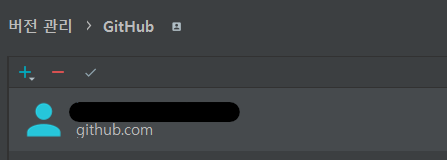
📖 프로젝트 연동
현재 작성중인 프로젝트로 바로 자동적으로 Repository를 생성할 수 있다.
VCS -> GitHub에 프로젝트 공유를 클릭한다.
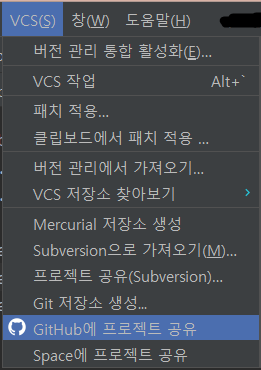
- 원하는 저장소 이름을 설정하고, 공개&비공개 설정도 할 수 있다.
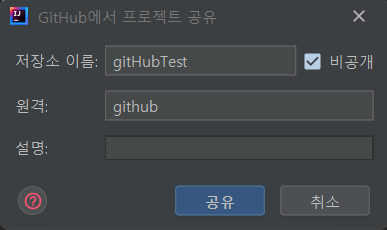
- 공유 버튼을 누르고 나면,
GitHub에 올릴 파일도 직접 설정할 수 있다.
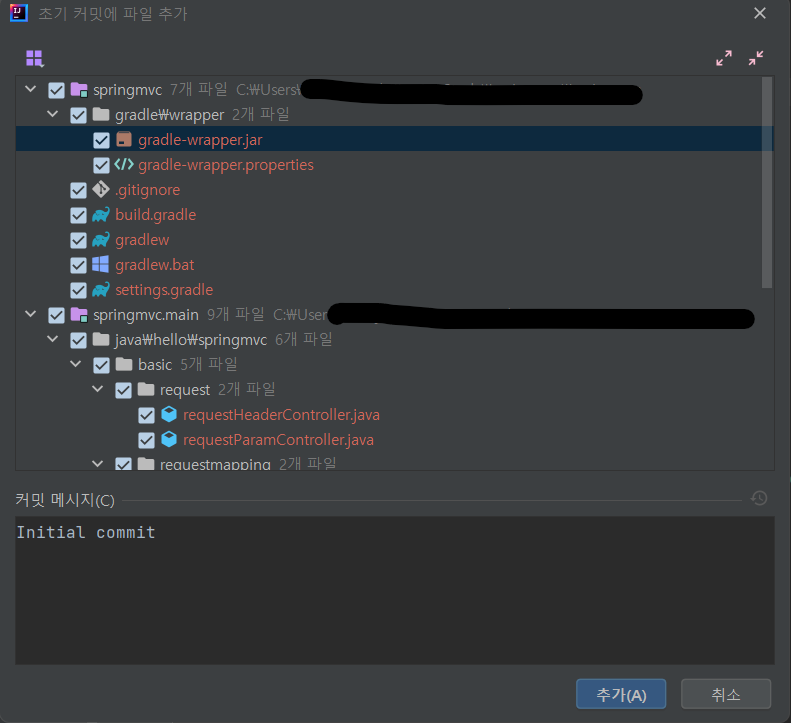
추가 버튼을 누르고 GitHub에 들어가보면
정상적으로 Repository가 생성되고 프로젝트가 GitHub에 연동된 것을 확인할 수 있다.

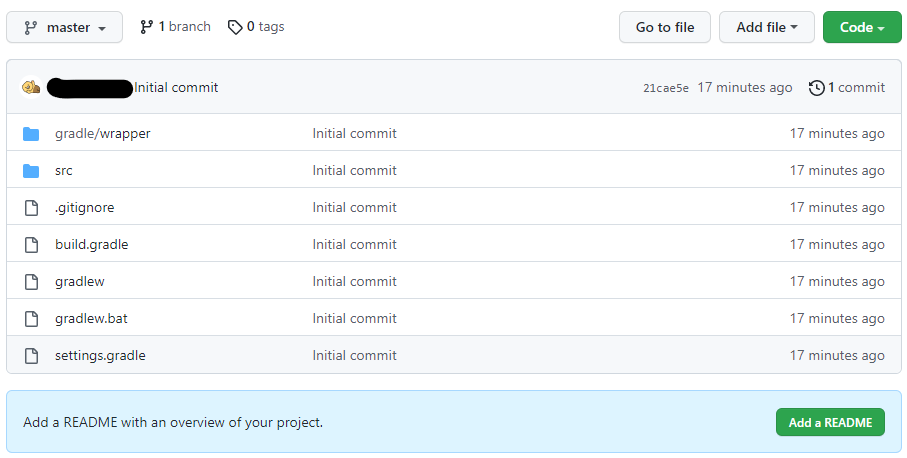
📖 GitHub Repository 클론
GitHub Repository에 있는 프로젝트를 IntelliJ에서 작업하기 위해 클론을 할 수 있다.
빈 프로젝트를 생성 후
VCS -> 버전 관리에서 가져오기를 클릭한다.
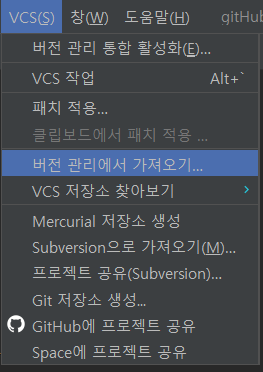
- 저장소 URL 입력 또는 원하는 GitHub의 Repository를 선택하여 복제한다.

참고로 저장소 URL은 GitHub에서 복사하여 가져올 수 있다.
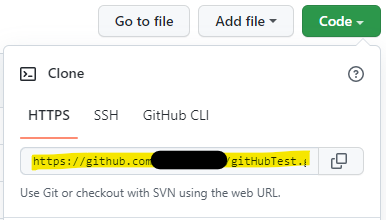
그러면 정상적으로 클론이 된 것을 볼 수 있다.
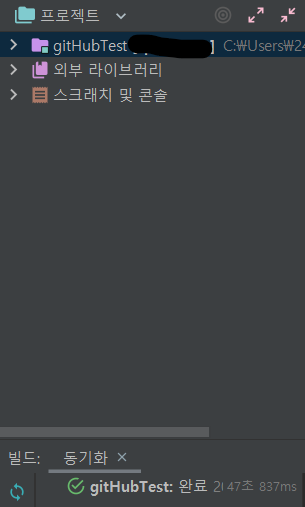
IntelliJ - GitHub 연동하는 방법과 클론 하는 방법에 대해 알아보았다.